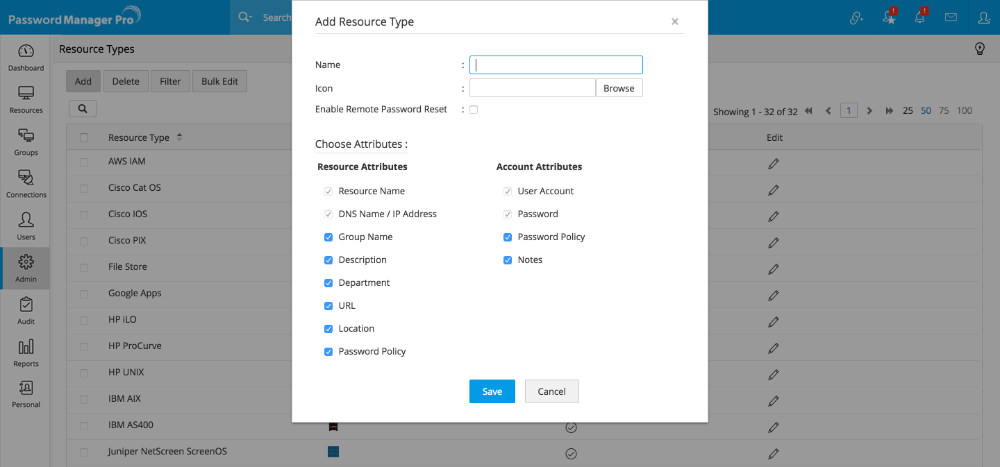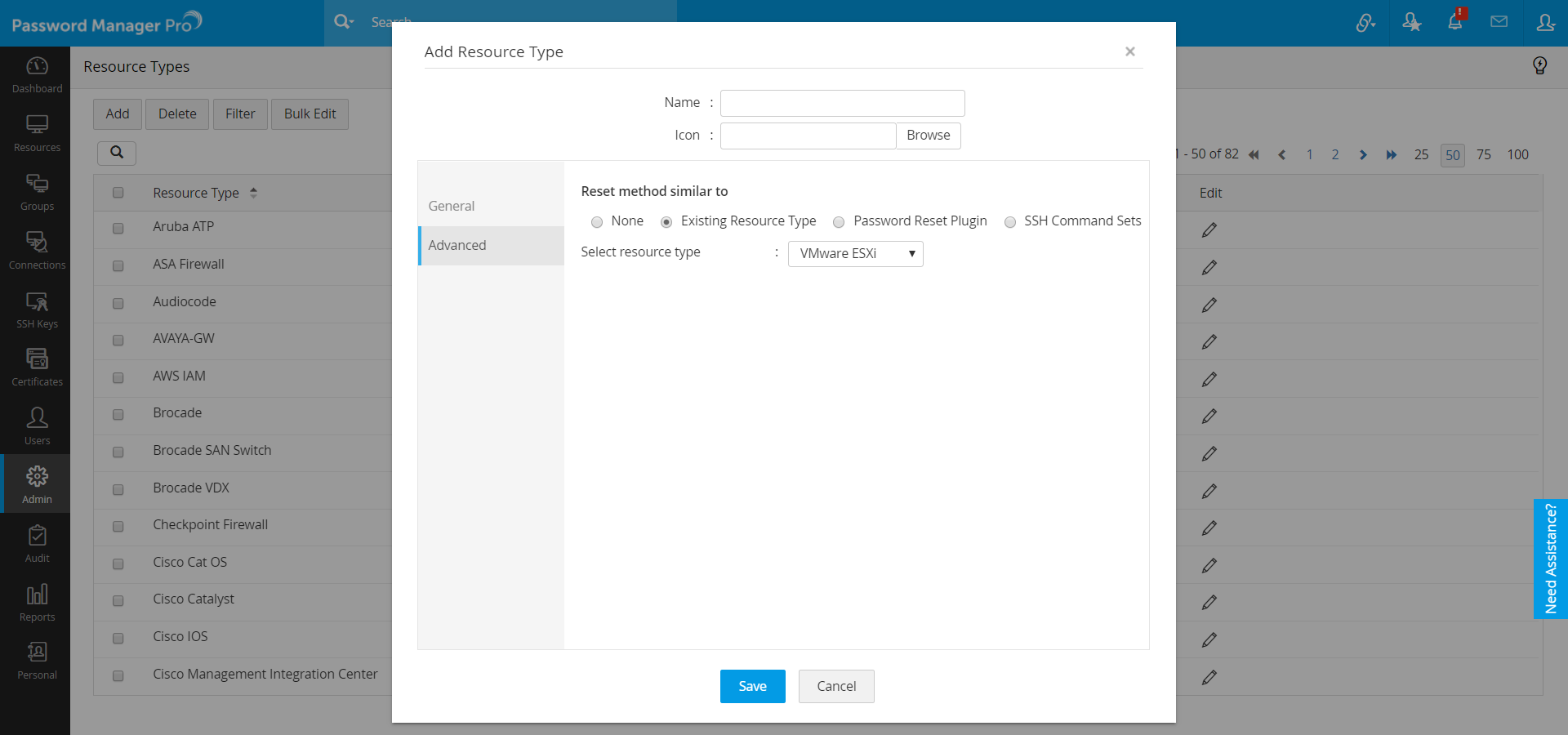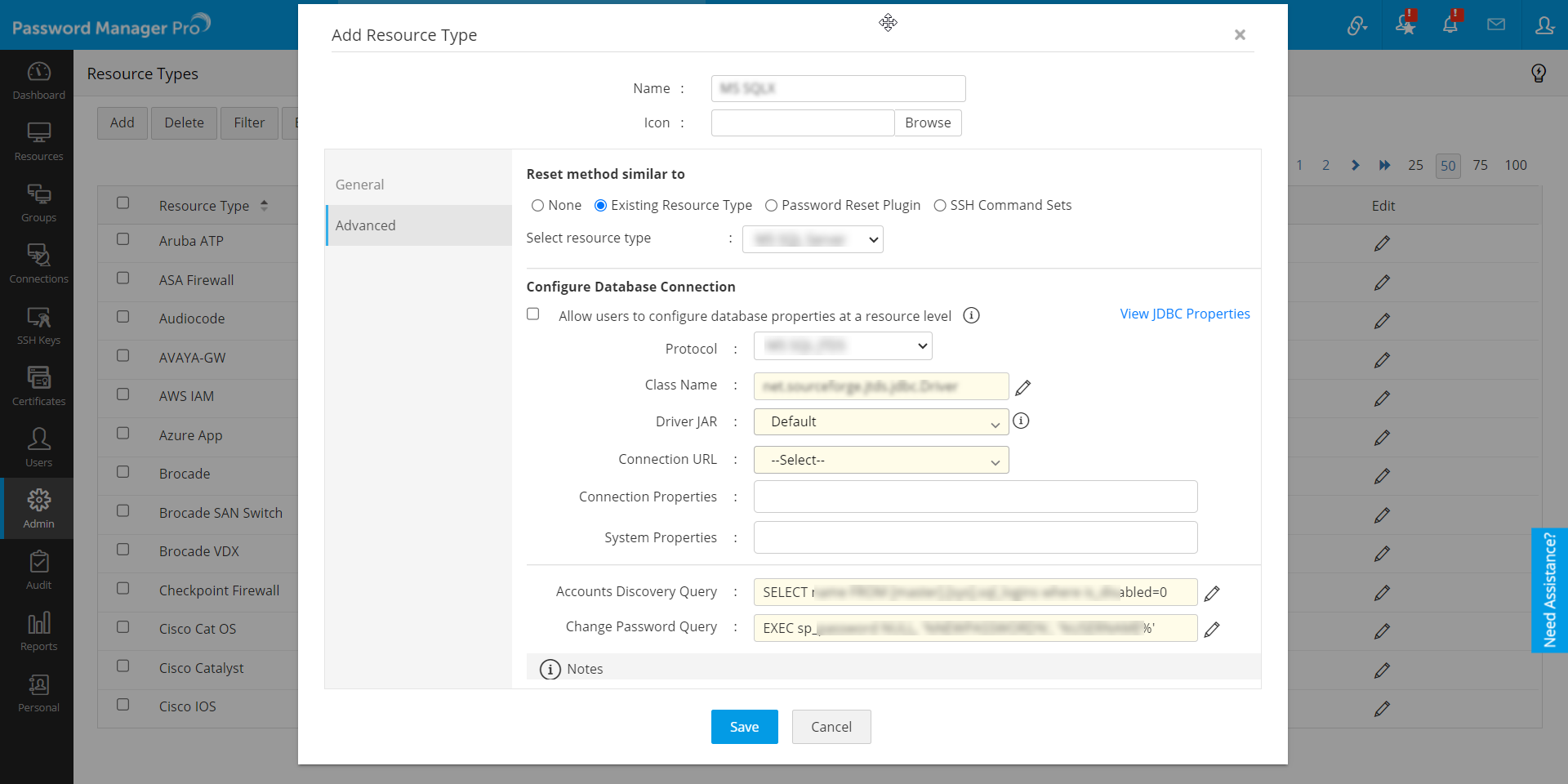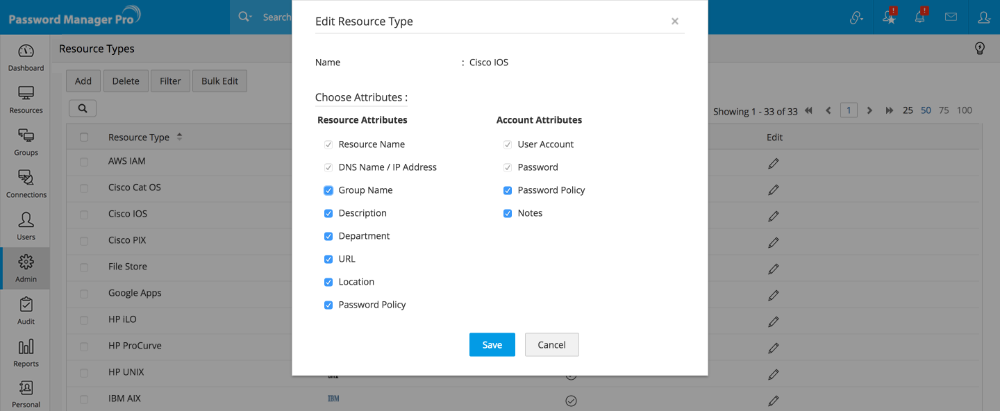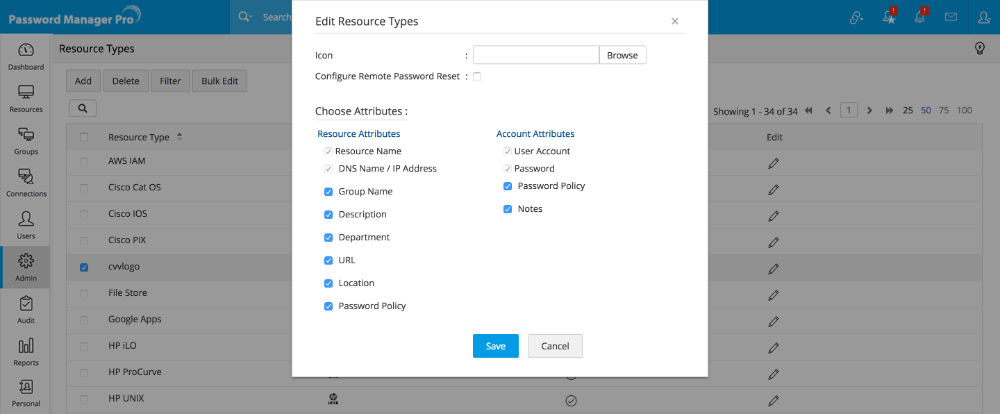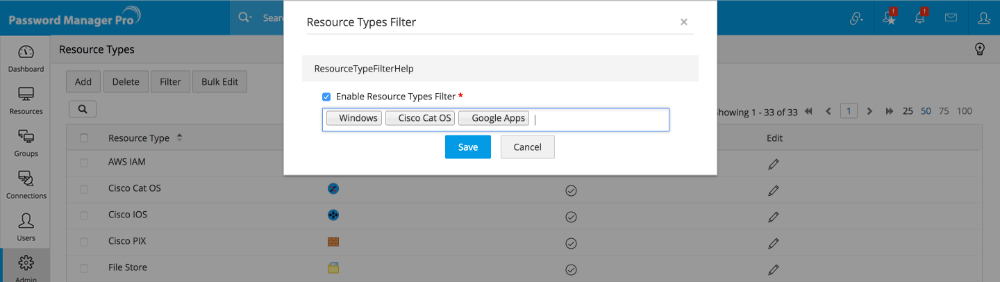リソース種別の管理
Password Manager Proは、デフォルトでは、特定のリソース種別をサポートしています。また、必要な分のカスタムリソース種別を追加することができます。Password Manager Proでリソース種別は[リソースタブ]タブと[管理タブ]コンソールの両方から管理します。要件にあわせて、リソース種別を追加、編集、削除およびカスタマイズします。リソース種別のカスタムアイコンを追加することもできます。そこで実行可能なPassword Manager Proと演算がサポートする各種カテゴリーのリソース種別について、本書で説明します。
注:デフォルトのリソース種別は削除できませんが、その属性を編集して要件に適合させることができます。
1.リソース種別のカテゴリー
Operating Systems
- HP-UX
- IBM AIX
- JunOS
- Linux
- Mac
- Solaris
- IBM AIX
- Windows
- Windowsドメイン
Cisco Devices
- Cisco IOS
- Cisco Pix
- Cisco Cat OS
- Cisco Management Integration Center
- Cisco Catalyst
- Cisco SG300
- Cisco UCS
- Cisco Wireless LAN Controller
- Cisco Nexus OS
Database Servers
- MS SQL
- MySQL
- Oracle DBserver
- PostgreSQL
- Sybase ASE
注: カスタマイズされた属性(カスタムドライバーJARおよび接続プロパティ)を使用して新しいデータベースリソースを管理する必要がある場合、Password Manager Proでは、関連するデータベースリソースを追加してカスタマイズされた属性を持つ新しいリソース種別を作成できます。カスタマイズされたデータベースリソースタイプとリソースを作成、設定および管理する手順については、ここをクリックしてください。
Network Devices
- ASAFirewall
- Audiocode
- Brocade
- Brocade VDX
- Brocade SANSwitch
- CheckPointFirewall
- Extreme Networks
- F5
- Fortinet
- FortigateFirewall
- Fortimail
- FujitsuSwitch
- Gigamon
- H3C
- HMC
- HP Printer
- HP Procurve
- HP Onboard Administrator
- HP Virtual Connect
- Huawei
- HP iLO
- Juniper
- Juniper Netscreen ScreenOS
- Mikrotik
- Opengear
- OrangeFirewall
- Palo Alto Networks
- pfSense
- Routerboard
- Ruijie
- Sonicwall
- TPLINK
- VMWare VCenter
File Stores
- File Store
- Key Store
- License Store
Cloud Services
- AWS IAM
- Azure App
- Citrix Netscaler SDX
- Citrix Netscaler VPX
- Google apps
- Magento
- Microsoft Azure
- Netapp 7Mode
- Netapp CDot
- Rackspace
- Salesforce
Others
- Aruba ATP
- AVAYA-GW
- FortiManager-FortiAnalyzer
- HPE StoreOnce
- IBM AS400
- LDAP Server
- Nortel
- Nimble Storage
- Oracle XSCF
- Oracle ALOM
- Oracle ILOM
- VMWare ESXi
- WebLogic
- Website Accounts
2.リソース種別の追加
- [管理タブ] >> [リソース設定] >> [リソース種別]または[リソースタブ] >> [リソース種別]の順に移動します。
- [リソース種別]ウインドウで、[追加]オプションをクリックし、[リソース種別を追加]ポップアップボックスを開きます。
- 新しいリソース種別の名前を入力します。
- [参照]をクリックし、追加する新しいリソース種別のアイコンを選択します。カスタムアイコンを追加しない場合、デフォルトアイコンがPassword Manager Proにより設定されます。
- [一般]タブを使って、新しいリソース種別の要件にあわせて、[リソースとアカウント]属性を選択します。
- [高度な設定]タブを使って、リソース種別に設定するパスワードのリセット方法の種類を選択します。以下の選択オプションがあります:
- 既存のリソース種別
- パスワード変更プラグイン
- SSHコマンドセット
- 追加するリソース種別がCiscoまたはHPのネットワークデバイスの認証等と同様の場合は、既存のリソース種別オプションを選択することができます。これで、Password Manager Proは同様の操作をお使いのカスタムリソース種別と関連づけることができます。
- さらに、ユーザーはデータベースサーバーカテゴリから任意のリソース種別を選択し、要件に応じて柔軟にカスタマイズできます。カスタムデータベース属性を利用して、JDBCをサポートするNo SQLサーバーまたはその他のSQLサーバーの作成も可能です。カスタマイズされた値は、パスワードの変更、パスワードの検証、アカウントのディスカバリーそして、SQL自動ログオンセッションプロセス中に使用されます。カスタマイズされたデータベースリソースタイプとリソースを作成及び設定する手順については、ここをクリックしてください。
- 管理者コンソールからプラグインをすでに作成している場合は、 パスワードリセットプラグインオプションを選択します。パスワードリセットプラグインについての詳細は、ここをクリックしてください。
- コマンドのカスタムセットがパスワードリセットを実行する必要があるネットワークデバイスの場合は、SSHコマンドセットオプションを選択してください。SSHコマンドセットについての詳細は、ここをクリックしてください。
- [保存]をクリックして、変更を保存します。
注:データベース接続のために設定したすべての値を検証する際は、ご注意ください。値が誤って設定された場合、SQLインジェクションやその他のセキュリティ侵害が発生する可能性があります。
注:接続用にカスタム設定を構成された、新しいカスタマイズしたデータベースリソース種別を作成するための、承認リクエストはカスタムデータベース接続の管理権限を持つユーザー(管理者、特権管理者およびカスタム役割を持つユーザー)に送信されます。
3.リソース種別の編集
- [管理タブ] >> [リソース設定] >> [リソース種別]の順に移動します。
- 単一リソース種別の種類属性を編集するには、当該のリソース種別に対して[編集]アイコンをクリックします。
- ポップアップボックスで、要件にあわせて基本リソースとアカウント属性を選択または選択解除できます。[高度な設定]タブは編集が無効になります。[保存]をクリックして、変更を保存します。
4.リソース種別の一括編集
- [管理タブ] >> [リソース設定] >> [リソース種別]の順に移動します。
- 1つ以上のリソースを選択し、[一括編集]をクリックします。
- ポップアップボックスで、要件にあわせてボックスをチェックして、リソース種別に基づいたリソースとアカウント属性を選択できます。ここでは、選択したリソース種別に各自の新しいアイコンをアップロードし、変更内容を保存することもできます。
注:デフォルトのリソース種別は、カスタマイズできません。
5.リソース種別のフィルターの有効化
[フィルター]オプションを有効にして、リソース種別ウインドウに一覧表示されたさまざまな種類をフィルタリングし、[リソースを追加]ドロップダウンリストで必要なもののみを表示できます。
- [管理タブ] >> [リソース設定] >> [リソース種別]の順に移動します。
- リソース種別フィルターを有効化するには、[フィルター]オプションをクリックします。
- ポップアップボックスで、[リソース種別フィルターを有効],を選択し、続いて下のテキストフィールドで、表示するリソース種別を指定して、変更内容を保存します。
6.リソース種別の削除
- [管理タブ] >> [リソース設定] >> [リソース種別]の順に移動します。
- 削除するリソース種別を選択し、続いて[削除]をクリックし、ポップアップダイアログボックスの[OK]をクリックして、削除を確認します。